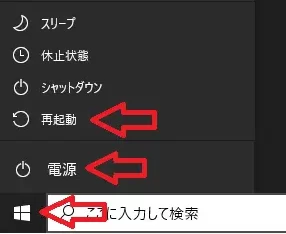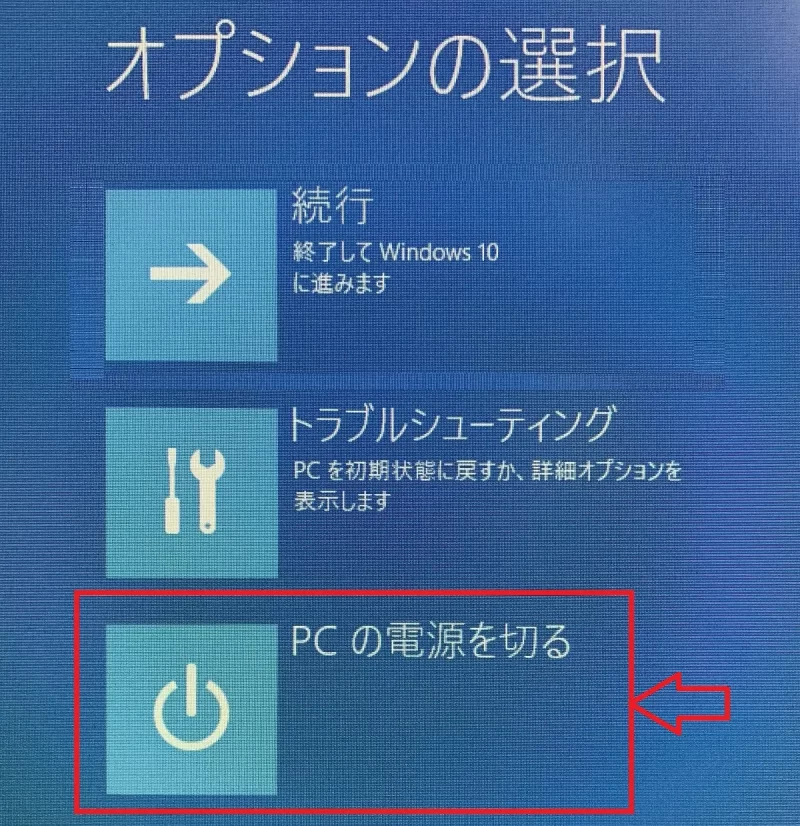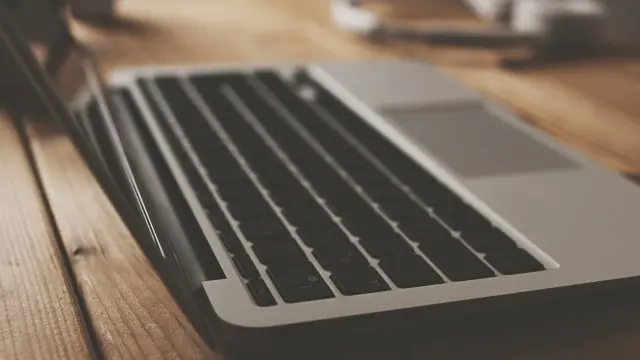ノートパソコンは家中どこ部屋へも持ち運びできていいですね。
このNY2300SのノートPC、インターネットや動画を楽しむくらいの利用なら特に問題なく使えます。
ですが、パソコンの起動やインターネットのためにedge(ブラウザ)を立ち上げるのも時間がかかって もどかしいんです。
古いノートパソコン(2012年購入)「EPSON NY2300S」をサクサク使うため高速化に挑戦します。しかも低価格で。
古いノートPC高速化のためにやることは、2つ
- メモリ増設
- ハードディスク(通称HDD)をSSDに交換(換装というらしい)
この2つをすることでサクサク動くようになります。
EPSON Endeavor NY2300Sの仕様を確認
製品仕様はこちらで確認できます。
2012年購入時のNY2300Sの構成は、
Windows 8 64bit、
HDD:500GB(シリアルATA 300MB/s対応 5400rpm)、
CPU:インテル(R) Core(TM) i5-3210M(2.5GHz)
メモリ:4.0GB(4.0GB×1) PC3-12800 DDR3 SDRAM
※現在、OSは無料アップグレードでwindows8からWindows10になっています。
NY2300Sにあったメモリを購入
メモリを差す場所(スロットという)は2つあり、1つには4Gメモリが搭載されています。
空いた場所に4Gメモリを増設し、合計8Gにします。
購入したメモリはこちら。
早速増設していきましょう。
メモリの増設準備
まずは電源を切るのですが、ここで注意。
通常の「シャットダウン」では増設・交換後に機器が認識されなくなる場合があります。
とマニュアルに書いてありました。
通常のシャットダウンするところでした。素直に従いましょう。念には念を入れておきます。
メモリの増設
では、メモリを増設していきます。
まずはバッテリーを取り外します。
以下NY2300 のマニュアルから引用しました(参考になれば)
1.バッテリーの取り外し。

2.カバーのねじ(5本)を外す。

3.カバーを外す。

4.メモリの差す場所(スロット)を確認

5.メモリを差す(角度30度で差すのがコツです)

6.元通りにカバーを取り付け、ネジでとめれば作業完了!


増設できたか確認
ちゃんとメモリは認識されているか確認しましょう!PCの電源をON!
windowsシステムツール>コントロールパネル>システム情報の確認
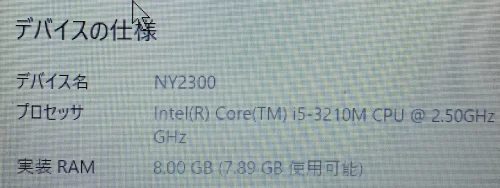
無事にメモリ8GB、認識されました!
メモリ増設のまとめ
こうみると、あっさりメモリ増設できたように思えますが、実はつまずいています。
1回目、空いているメモリスロットに新しく購入したメモリを差しても認識しなかったのです。
「え、間違えて購入した?」「メモリの初期不良?」とあせりました。
メモリ1(元々の搭載メモリ)とメモリ2(新メモリ)の差す場所を入れ替えてみたら、認識されました。
30度という角度が難しくてきちんと差せてなかったのかも。
このメモリでちゃんと認識されました!安くておすすめです。
次は、ハードディスクをSSDに交換します。
長くなったので続きます。